Středa 3. listopadu 2021 17:33 PDT od Juli CloverS iOS 15 , Apple představil nový design a řadu nových funkcí , včetně lepší podpory pro rozšíření. Safari v iOS 15 podporuje webová rozšíření, která lze stáhnout a nainstalovat prostřednictvím App Store, takže si můžete vybrat z mnohem širší škály možností rozšíření.
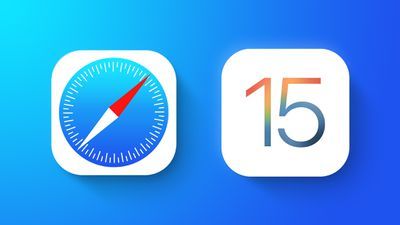
Shrnuli jsme některé z nejužitečnějších iOS 15 rozšíření, která jsme dosud našli.
| 1Heslo | (Vyžadováno předplatné) – Pro uživatele 1Password umožňuje rozšíření 1Password uživatelům zadávat uložené informace 1Password v Safari, podobně jako to funguje na Macu. 1Password dokáže automaticky vyplnit přihlašovací údaje, hesla, informace o kreditní kartě, dvoufaktorové ověřovací kódy a další. Vyžaduje se předplatné 1Password, jehož cena je 2,99 $ měsíčně.
| Amploze | (2,99 $) – Amplosion přesměrovává AMP stránky Google a odkazuje na standardní odkazy v Safari, což je dobré řešení pro ty, kteří nemají rádi stránky AMP. Amplosion, navržený tvůrcem Apolla Christianem Seligem, je open source a je navržen s transparentností, takže uživatelé mohou ověřit, co rozšíření dělá.
| Apollo | (Zdarma) – Aplikace Reddit Apollo má nové rozšíření Safari, které je navrženo tak, aby aplikaci Apollo umožnilo otevřít jakýkoli webový odkaz na Reddit, aniž by vyžadovalo otevření odkazu v aplikaci Reddit. Pokud spárujete Apollo s Amplosion, Safari automaticky otevře jakýkoli odkaz Safari Reddit v aplikaci Apollo, což je skvělé pro ty, kteří preferují Apollo před oficiální aplikací Reddit. Apollo je zdarma, ale odemknutí Pro stojí 4,99 $.
| Achoo | - (0,99 $) - Další rozšíření vytvořené Christianem Seligem, Achoo je prohlížeč a inspektor HTML. Pokud potřebujete vidět HTML webové stránky na vašem iPhone a iPad , je to jednoduchá aplikace, kterou stojí za to vyzvednout. HTML můžete prohlížet, kopírovat/vkládat a upravovat.
| StopThe Madness | (7,99 $) – StopTheMadness je rozšíření na ochranu soukromí, které má několik funkcí. Zabraňuje Googlu načítat stránky AMP, ukončuje clickjacking ve výsledcích vyhledávání Google, Facebooku a Gmailu, odstraňuje parametry měření z konců adres URL, načítá nezkrácené verze adres URL, zabraňuje automatickému přehrávání videí a další. Je to drahé, ale pro ty, kteří se chtějí zbavit mnoha nepříjemností při procházení Safari, stojí za to se podívat.
| Super agent | (Zdarma) – Super Agent je rozšíření, které automaticky vyplňuje formuláře souhlasu s cookies na základě vašich preferencí a zbavuje vás frustrujících vyskakovacích formulářů cookies.
| Overamped | (1,99 $) – Overamped je další rozšíření, které je navrženo tak, aby nasměrovalo AMP a Yandex Turbo na původní weby a deaktivovalo AMP a Yandex Turbo v Safari.
| Temná čtečka | (4,99 $) – Dark Reader pro Safari přináší Tmavý režim na každý web přidáním tmavých motivů pro weby, které nepodporují Tmavý režim nativně. K dispozici jsou ovládací prvky pro úpravu jasu a kontrastu, přepínání mezi režimem Dynamický a Filtr, vypínání tmavých motivů pro jednotlivé webové stránky a další.
| Černá | (2,99 $) – Pokud máte Tmavý režim zapnete a navštívíte web, který to nepodporuje, Noir jej automaticky ztmaví, takže vás neoslepí náhlá světlá webová stránka s Tmavým režimem povoleno. Noir se aktivuje pouze tehdy, když web nemá Tmavý režim a můžete zapnout Tmavý režim zapnout nebo vypnout na základě jednotlivých stránek. - Křečovité (0,99 $) – Convusic je rozšíření Safari, které je navrženo tak, aby otevřelo jakýkoli odkaz na Spotify v Apple Music . Pokud jste Apple Music Toto rozšíření nabízí řešení a často narážíte na odkazy Spotify, ale přesto chcete skladby slyšet. Po instalaci si můžete vybrat, která aplikace bude otevírat odkazy na streamování hudby. Funguje to oběma způsoby – uživatelé Spotify jej mohou nastavit tak, aby spustil Apple Music písně ve Spotify a Apple Music uživatelé jej mohou nastavit tak, aby otevíral skladby Spotify v Apple Music.
Instalace rozšíření
Chcete-li nainstalovat rozšíření, musíte si stáhnout aplikaci rozšíření z App Store a poté otevřete sekci Safari v aplikaci Nastavení. Odtud klepněte na „Rozšíření“ a vyberte přepínač vedle rozšíření, které chcete povolit.
Pokud chcete najít další rozšíření, stačí klepnout na tlačítko „Další rozšíření“ a přejít do sekce „Rozšíření Safari“ v App Store.
Alternativně lze rozšíření spravovat také přímo v okně prohlížeče klepnutím na tlačítko „Aa“ a výběrem možnosti „Spravovat rozšíření“.
Zpětná vazba průvodce
Máte oblíbené rozšíření, které zde není uvedeno, nebo chcete poskytnout zpětnou vazbu k této příručce? Dejte nám vědět v komentářích níže.
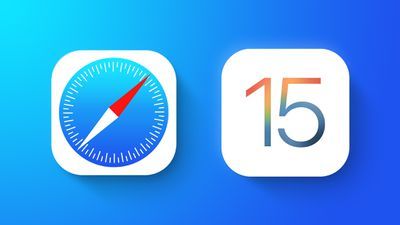

Populární Příspěvky